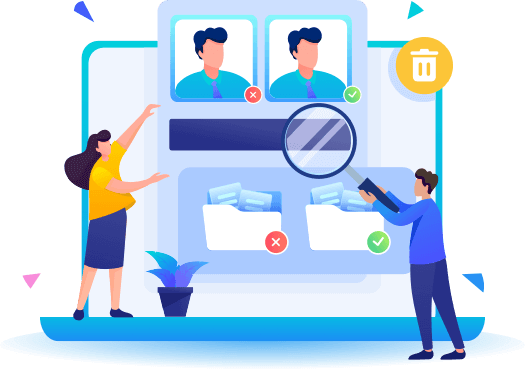개요:
최고의 중복 파일 찾기를 찾고 계십니까? Windows 11에서 중복 파일을 제거하는 방법을 아직 모른다면 이 게시물을 읽고 문제를 해결하십시오.
중복 파일은 장치 공간을 어지럽히고 컴퓨터 성능에 부정적인 영향을 미치는 불필요한 정크와 같습니다. 컴퓨터에 정크 파일이 많을수록 더 복잡해지고 느려집니다. 사람들은 스스로 디스크 공간을 정리할 수 있다고 생각합니다. 그러나 작은 실수로 인해 PC가 부팅되지 않을 수 있는 위험에 처할 수 있습니다.
따라서 타사 도구를 사용하여 중복 파일을 제거하는 것이 좋습니다. 이러한 도구는 시스템 성능을 향상시키면서 하드 디스크 공간을 정리하는 탁월한 작업을 수행합니다. 이 가이드는 Windows 11에서 시스템을 정리하는 데 도움이 되는 최고의 중복 파일 찾기 중 일부를 보여줍니다.
중복 파일이란 무엇이며 제거해야 하는 이유
중복 파일은 사용자가 의도적으로 또는 실수로 만들 수 있는 원본 파일의 복사본입니다. 그러나 이러한 파일이 디스크 공간에 쌓이면 시스템 성능 저하와 같은 문제가 발생합니다.
중복 파일 수가 증가하면 장치가 꽉 차게 되고 쓸모 없는 정크 파일 더미가 됩니다. 이것이 컴퓨터에서 제거해야 하는 이유입니다. 이렇게 하면 컴퓨터에서 다음과 같은 중요한 변화를 볼 수 있습니다.
- 컴퓨터의 속도를 높이십시오.
- 하드 디스크 공간을 늘리십시오.
- 모든 기존 파일을 정렬하고 구성합니다.
- 생산성을 높이십시오.
Windows 11용 최고의 중복 파일 찾기 5개
다음은 최고의 중복 파일 찾기 Windows 11 도구입니다. 논의할 도구는 모든 Windows 유형을 지원하며 macOS 및 Android와도 호환됩니다. 그들의 뛰어난 기능은 그들을 최고로 만들고 적극 권장하는 것입니다. Windows 11용 최고의 중복 파일 찾기 5가지를 살펴보겠습니다.
1. EaseUS DupFiles 클리너 - 강력 추천
모든 중복 파일 찾기 중에서 EaseUS DupFiles Cleaner 가 가장 좋으며 적극 권장됩니다. 그것은 가장 편리한 기능과 함께 제공되며 사용하기 쉽습니다. 컴퓨터에서 중복 파일을 찾아 삭제할 수 있으며 파일을 검색하고 제거하기 위해 특별한 지침을 추가할 필요가 없습니다.
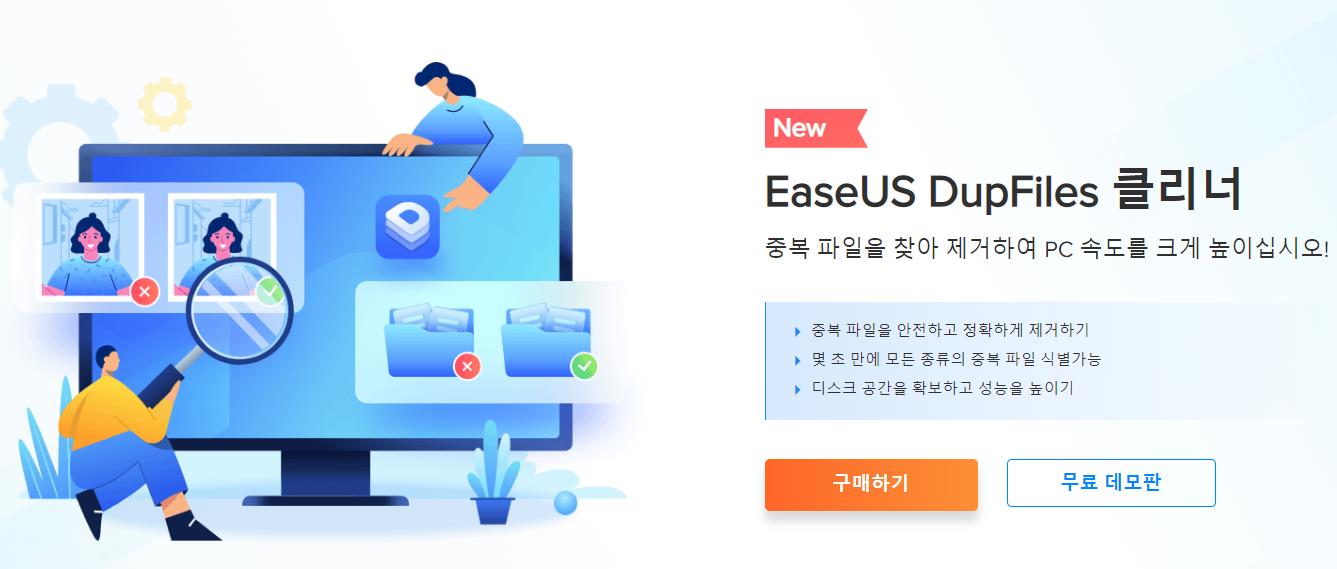
특징
이 도구의 다음 기능은 다음과 같습니다.
- 중복 파일을 안전하게 제거하는 데 도움이 될 수 있습니다.
- 그것은 당신의 위치를 스캔하고 몇 분 안에 모든 파일을 식별하고 제거할 수 있습니다.
- 이 소프트웨어는 여러 파일 형식을 스캔하고 삭제할 수 있습니다.
- 알고리즘이 파일 이름과 내용을 찾아 중복 내용을 검색하고 제거할 수 있기 때문입니다.
장점
- 모든 Windows 유형을 지원합니다.
- 소프트웨어의 무료 평가판을 받게 됩니다.
- 다양한 방법으로 복제본을 보고 선택합니다.
- 제한된 컴퓨터 기술을 가진 Windows 사용자를 위한 최고의 중복 파일 클리너입니다.
단점
- 무료 스캔 중 일부는 느리고 잘못된 결과를 생성했습니다.
가격
또한 소프트웨어의 가치를 판단하는 데 도움이 되는 무료 평가판을 받을 수 있으며 평가판 기간이 지나면 $39.95에 구독을 구입할 수 있습니다. 저희를 믿으세요; 일단 시도해 보면 지출한 1페니가 가치가 있다는 것을 알게 될 것입니다.
지원되는 시스템
이 소프트웨어는 Windows 7, Windows 8.1, Windows 10 및 Windows 11을 지원합니다.
2. 중복 파일 해결사
수천 개의 중복 파일 검사기가 있지만 Duplicate File Fixer 소프트웨어는 가장 빠른 중복 파일 찾기 프로그램입니다. 이 소프트웨어가 파일을 찾고 제거하는 프로세스를 고정시키는 가장 강력한 알고리즘과 함께 제공된다는 사실이 정말 좋습니다.
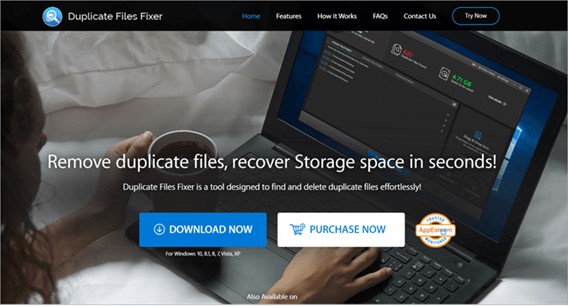
장점
- 중복 파일을 감지하기 위해 강력한 알고리즘을 사용합니다.
- 컴퓨터, Google 드라이브 및 Dropbox의 모든 구석에서 삭제된 파일을 찾아 삭제하는 강력한 검색 엔진입니다.
- 사용자 친화적이고 직관적입니다.
- 모든 파일 형식이 지원됩니다.
단점
- 기능이 사용자를 혼란스럽게 할 수 있습니다.
- 무료 버전에서는 15개의 파일만 제공합니다.
가격
GIF, JPG 및 PNG에서 텍스트, 오디오, 비디오 및 이미지에 이르는 모든 파일 형식을 찾고 삭제할 수 있습니다. 처음 15개의 파일을 무료로 제공하지만 그 이후에는 $39.95의 프리미엄 버전을 구입해야 합니다.
지원되는 시스템
Windows(Win 11/10/ 8.1/8/7 - 32 및 64비트)와 호환되며 Mac 및 Android를 지원합니다.
3. 씨클리너
CCleaner Duplicate Finder 는 사용하기 쉽고 멋진 기능을 제공하는 또 다른 소프트웨어입니다. 이 소프트웨어는 사용자가 보다 쉽게 사용할 수 있도록 다양한 사용자 지정 설정을 제공합니다. 파일에는 영향을 미치지 않습니다. 중복 파일을 감지하고 Windows 레지스트리를 예리하게 주시합니다. 따라서 모든 Windows 유형을 지원하는 가장 현명한 중복 파일 찾기 Windows 11 옵션입니다.
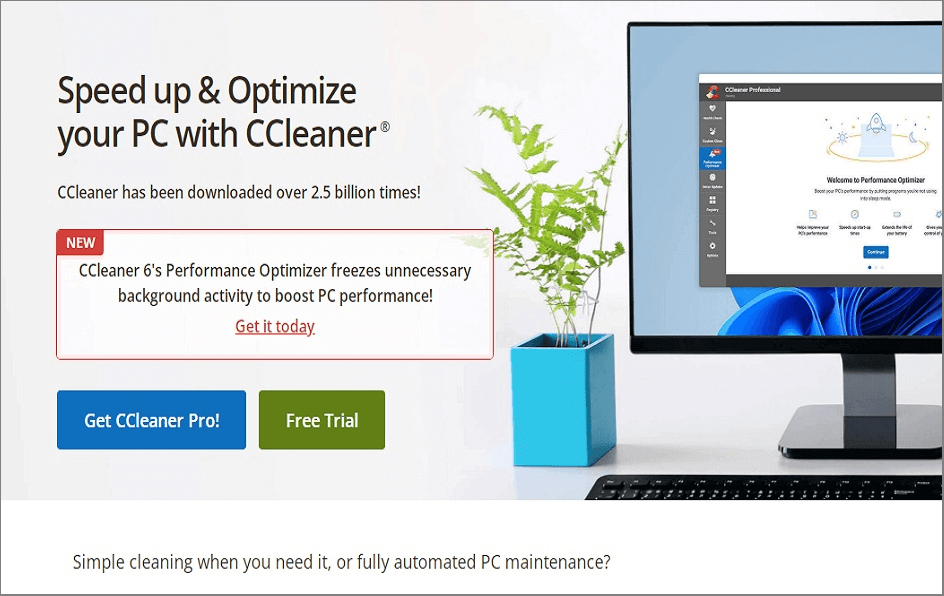
장점
- 혼란을 일으키는 프로그램 및 중복 파일을 제거하는 데 도움이 됩니다.
- 캐시된 비밀번호와 인터넷 파일을 제거합니다.
- 시스템 시작을 관리하여 부팅 시간과 속도를 높입니다.
- 웹 브라우저에 로드된 중복 파일 또는 확장 프로그램에 대한 실시간 검사는 프로 버전에서 사용할 수 있습니다.
단점
- 인터페이스가 때때로 응답하지 않을 수 있습니다.
- 스캔은 무료 버전에 영향을 미칠 수 있습니다.
가격
$24.95에 소프트웨어를 구입할 수 있습니다. Pro Plus 버전을 구매하려면 $39.95가 필요합니다.
지원되는 시스템
Windows 7에서 XP까지 모든 Windows 유형과 호환됩니다.
4. Wise Duplicate Finder
Wise Duplicate Finder 는 중복 파일을 쉽게 감지할 수 있고 모든 유형의 Windows와 호환되는 가장 진보된 알고리즘을 도입합니다. 또한 모든 파일을 정렬하고 공간을 효율적으로 확보하여 크기가 0인 파일을 감지할 수 있습니다. 그리고 가장 중요한 것은 중복 파일을 삭제하기 전에 모든 파일에 대한 백업을 생성한다는 것입니다. 이 소프트웨어는 디스크 공간의 구석구석을 스캔하여 중복 파일을 찾을 수 있으므로 Windows 11용 최고의 중복 파일 찾기 중 하나입니다.
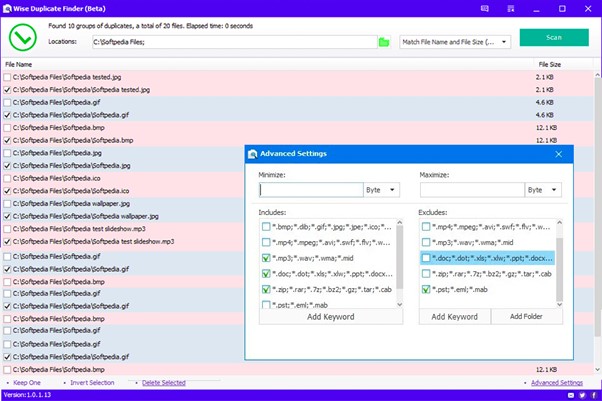
장점
- 간단한 사용 검사하려는 파일을 포함하고 생략하십시오.
- 스캔을 위한 최소 및 최대 파일 크기를 선택하십시오.
- 제로 파일 크기 삭제에 대한 다국어 지원.
단점
- 정확히 일치하는 항목을 검색하는 데 시간이 오래 걸립니다.
- 스캔 목록을 저장할 가능성이 없습니다.
가격
프리미엄 버전은 $19.95에 구입할 수 있습니다.
지원되는 시스템
이 소프트웨어는 Windows 7 및 Windows 8과 호환됩니다.
5. Auslogic 중복 파일 찾기
Auslogic Duplicate File finder 는 응답성이 뛰어난 인터페이스와 지능형 중복 파일 스캐너로 유명합니다. 그것은 낮은 디스크 공간을 제거하고 PC의 혼란을 정리하는 데 도움이 됩니다. 이 소프트웨어의 가장 중요한 측면은 무료로 사용할 수 있지만 여전히 Windows 11의 다른 중복 파일 찾기에 비해 최고의 기능을 제공한다는 것입니다.
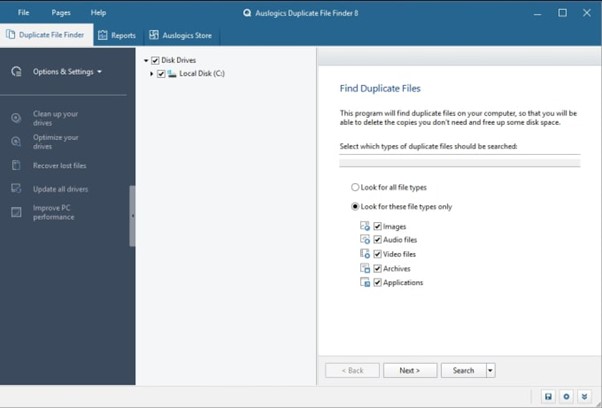
장점
- 다양한 파일 형식이 지원됩니다.
- 콘텐츠를 기반으로 중복을 식별합니다.
- 스캔, 검색 및 필터링 옵션을 제공합니다.
- 중복 음악 파일을 정확하게 찾습니다.
단점
- 고객 지원은 무료 버전에서 사용할 수 없습니다.
가격
이 소프트웨어는 무료로 사용할 수 있습니다.
지원되는 시스템
이 무료 소프트웨어는 Windows 7, 8.1 및 10과 호환됩니다.
EaseUS DupFiles Cleaner를 사용하여 Windows 11에서 중복 파일을 제거하는 방법
이 소프트웨어를 어떻게 사용할 수 있는지 궁금하다고 가정해 보십시오. 독자들에게 중복 파일 찾기로 중복 파일을 제거하는 방법을 보여주기 위해 권장되는 최고의 선택인 EaseUS DupFiles Cleaner의 예를 들어 보겠습니다. 액세스 가능한 버전의 소프트웨어를 다운로드했으면 PC에 설치하고 다음 단계를 따르십시오.
1단계 . EaseUS Dupfiles Cleaner를 열고 지금 스캔 을 클릭 하여 청소를 시작합니다. EaseUS Dupfiles Cleaner는 모든 파티션의 모든 데이터를 자동으로 선택합니다. 스캔 폴더 에서 "-" 기호를 누르고 파일 이름 패턴 에서 파일 형식을 선택 하여 정리하지 않으려는 파티션을 삭제할 수 있습니다 .
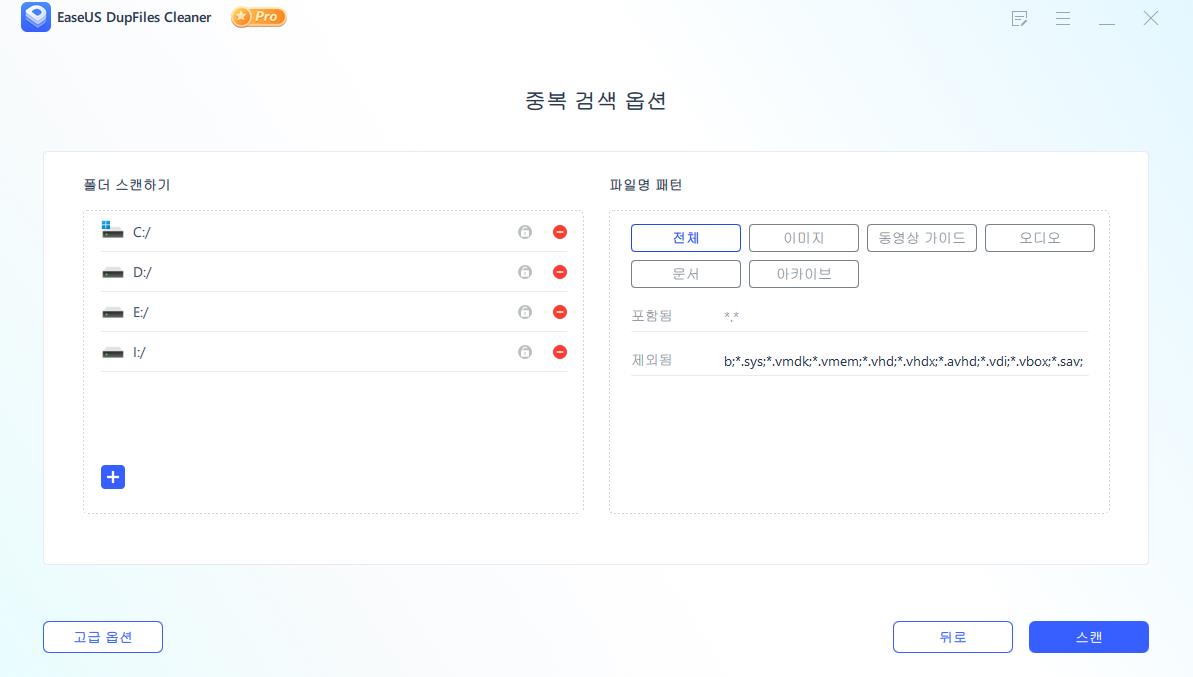
* 고급 을 클릭하여 스캔을 사용자 정의할 수 있으며 시스템은 기본적으로 파일 보호 모드를 켭니다.
2단계 . 스캔 프로세스가 시작됩니다. 잠시만 기다려 주십시오. 시간은 스캔해야 하는 파일 수에 따라 다릅니다.
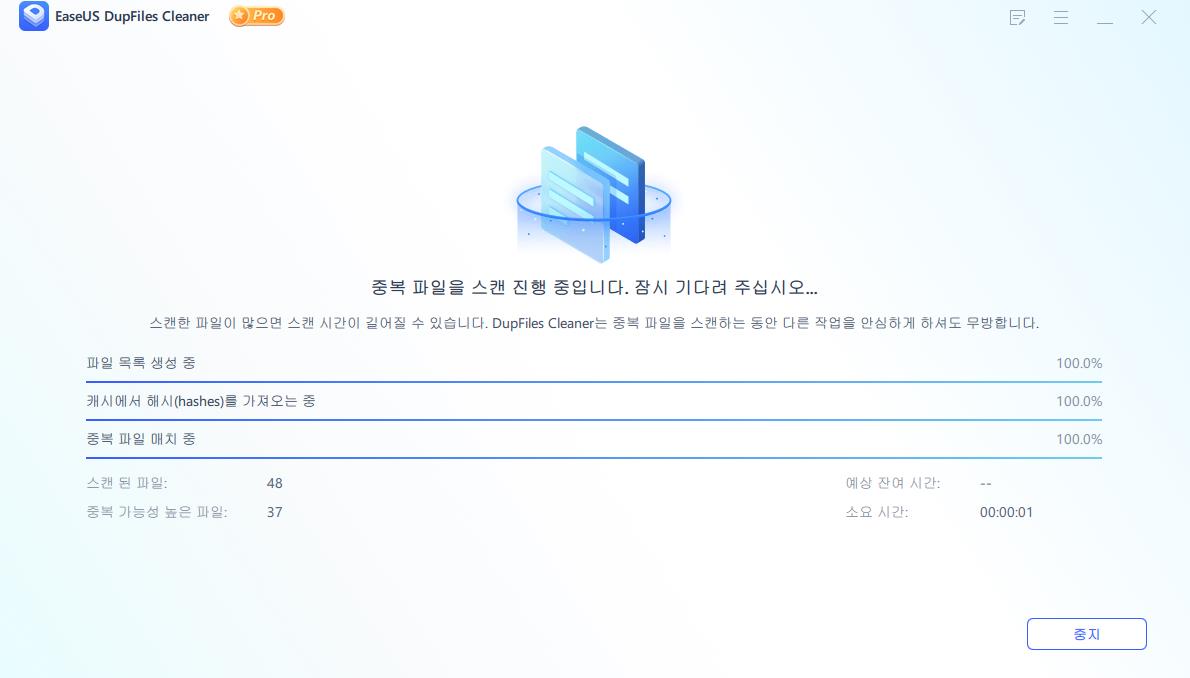
3단계 . 스캔이 완료된 후 자동 제거 를 클릭하여 원클릭 정리를 수행할 수 있습니다.
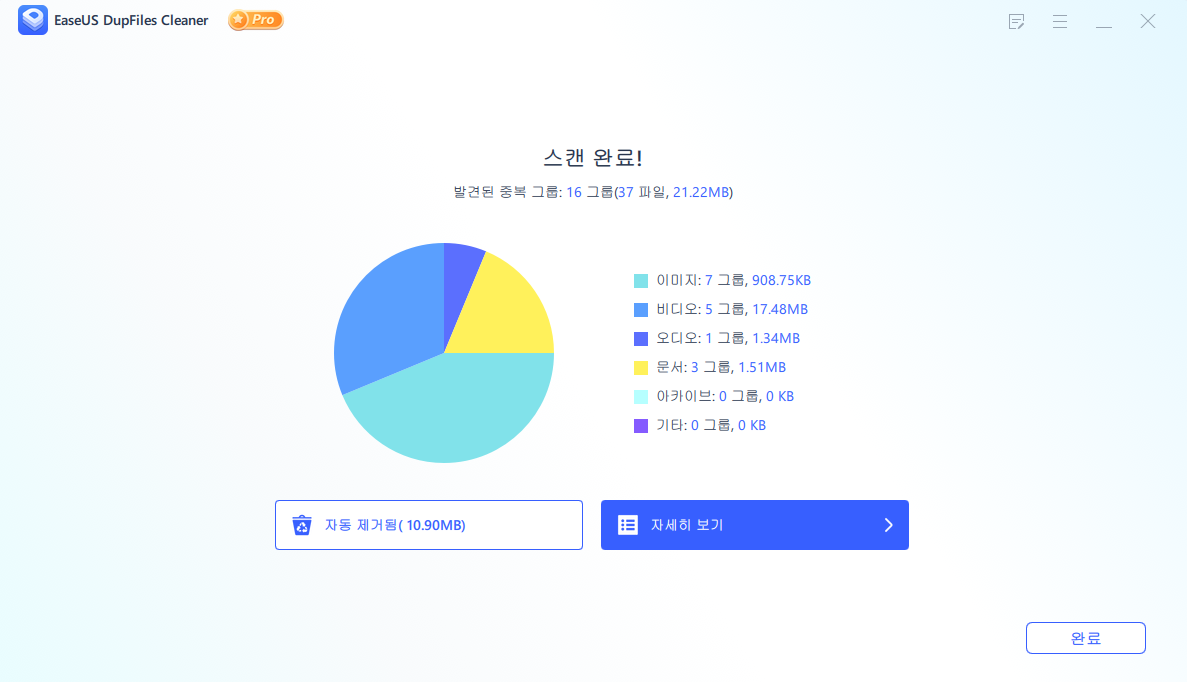
4단계. 여전히 문제가 있는 경우 세부 정보 보기 를 클릭 하여 확인할 수 있습니다.
* 스마트 선택 을 클릭하면 정리해야 할 파일 유형을 추가로 확인할 수 있으며 파일 이름에서 내용을 식별할 수 없는 경우 오른쪽 상단 모서리에 있는 파일 이름을 직접 클릭하여 미리 볼 수 있습니다.
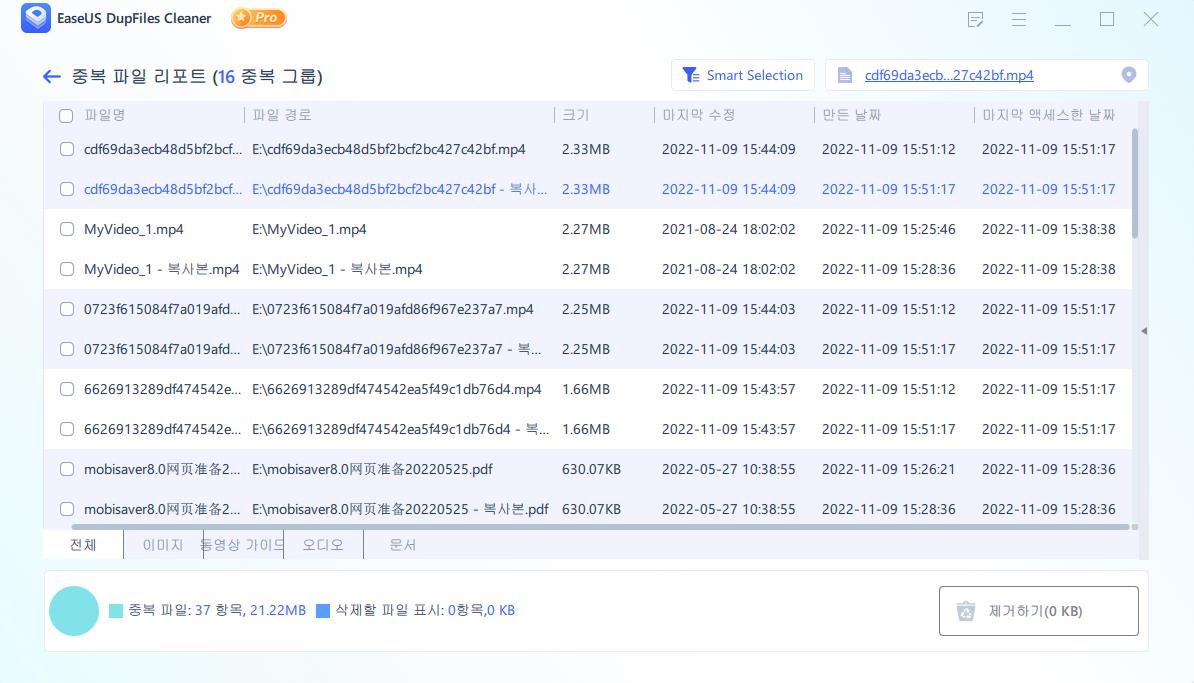
마무리
이 기사에서는 Windows 11용 최고의 중복 파일 찾기 5개를 검토했습니다. 검토 후 EaseUS DupFiles Cleaner가 원하지 않는 파일을 삭제하는 최고의 솔루션이라는 것을 알았습니다. 그것은 최고 중 하나이며 모든 사람의 첫 번째 선택입니다. 또한 외장 하드 드라이브에서 중복 파일을 찾는 데 도움이 될 수 있습니다.